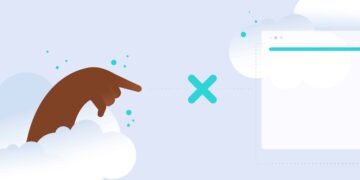Atualmente, há muitos navegadores para escolher, o que significa que você pode encontrar um que atenda exatamente às suas necessidades. O navegador Brave é a melhor escolha para privacidade. Entretanto, como em qualquer navegador, você pode se deparar com problemas como o Erro “Disco Cheio”.
Felizmente, você pode resolver o erro “Disco Cheio” rapidamente. Se você precisa liberar espaço em seu disco rígido ou atualizar seu software antivírus, é fácil resolver o erro e colocar o navegador em funcionamento novamente.
Neste artigo, daremos uma olhada mais de perto no erro “Disco Cheio” no navegador Brave. A seguir, veremos as principais causas e mostraremos como solucionar o problema. Vamos começar!
Uma introdução ao erro “Disco Cheio” no navegador Brave
O navegador Brave fornece uma maneira segura de navegar na internet, bloqueando automaticamente os rastreadores e anúncios. Além disso, você pode acessar janelas incógnitas e até mesmo usar uma VPN para criptografar e ocultar seu endereço IP.
Isso faz do Brave um dos navegadores mais seguros do mercado. Ele também tem o benefício adicional de tempos de carregamento super rápidos:
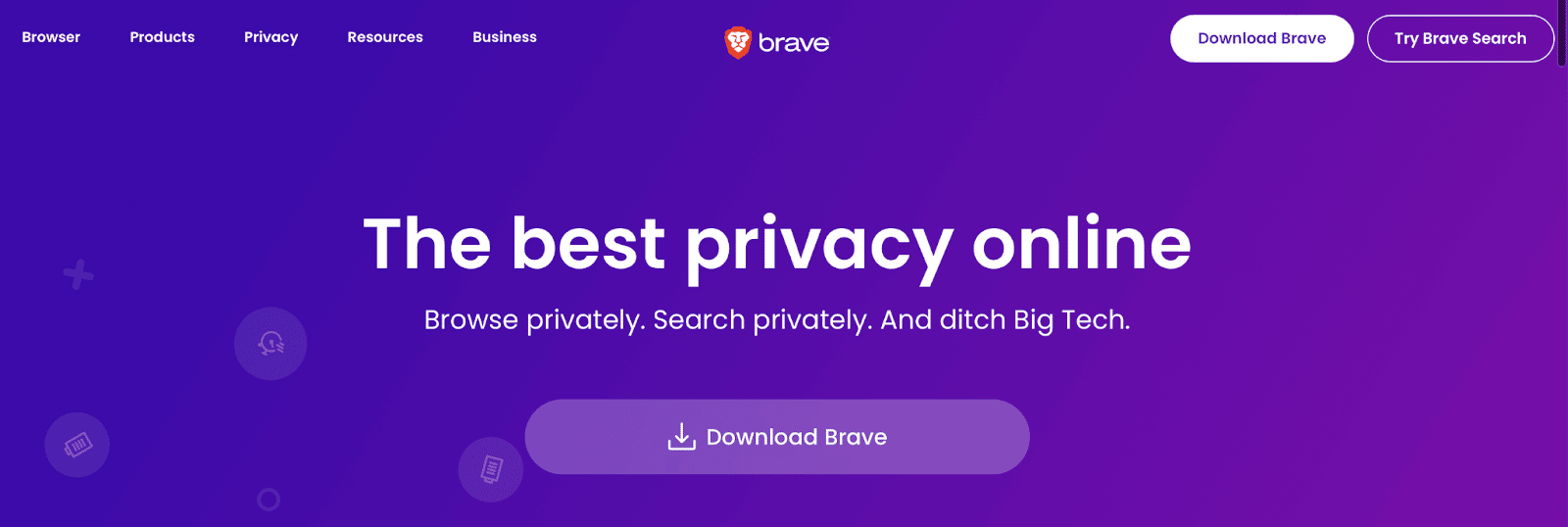
Infelizmente, o 112 Disk Full Error é um problema bastante comum com o Brave. É um código de erro do Windows que tipicamente ocorre quando você tenta instalar novos programas, baixar um arquivo, ou executar atualizações.
Principais causas do erro “Disco Cheio” no navegador Brave
A principal causa do erro “Disco Cheio” no navegador é a falta de espaço em disco no seu sistema operacional. Portanto, é uma boa ideia verificar o uso do seu disco.
A menos que você especifique um local diferente, o navegador Brave automaticamente baixa novos arquivos para o seu drive do sistema. Se não houver espaço suficiente em disco, isso irá acionar um erro.
Entretanto, esta não é a única causa do erro “Disco Cheio”. Outra possível razão para ver esta mensagem é ter software ausente ou desatualizado em seu computador, tal como programas de antivírus.
Alternativamente, você pode estar usando uma versão antiga do Brave, ou você precisa executar atualizações de software no seu computador.
Como corrigir o erro “Disco Cheio” no navegador Brave (em 4 passos)
Felizmente, é bastante simples corrigir o erro “Disco Cheio” no navegador Brave. Vamos olhar para alguns passos fáceis que você pode dar para resolvê-lo.
Passo 1: Libere espaço em seu sistema
Você pode se livrar do erro “Disco Cheio” no navegador Brave liberando espaço em seu computador. Quando você fizer isso, você precisará reservar algum espaço para as tarefas de manutenção regulares realizadas por seus programas, como o cache.
Limpe o seu sistema esvaziando o sua lixeira. Navegue até o ícone da sua lixeira em sua área de trabalho, clique com o botão direito do mouse sobre ele e clique em Empty Recycle Bin.
Então, você pode querer limitar o uso de espaço para a Lixeira para evitar que ela se encha novamente. Para fazer isso, clique com o botão direito do mouse sobre ela e selecione Properties.
Se você tiver várias partições, selecione o local da lixeira que você deseja configurar. Por exemplo, este pode ser um disco local onde o Windows 10 está instalado.
A seguir, encontre Settings for selected location e selecione Custom size:
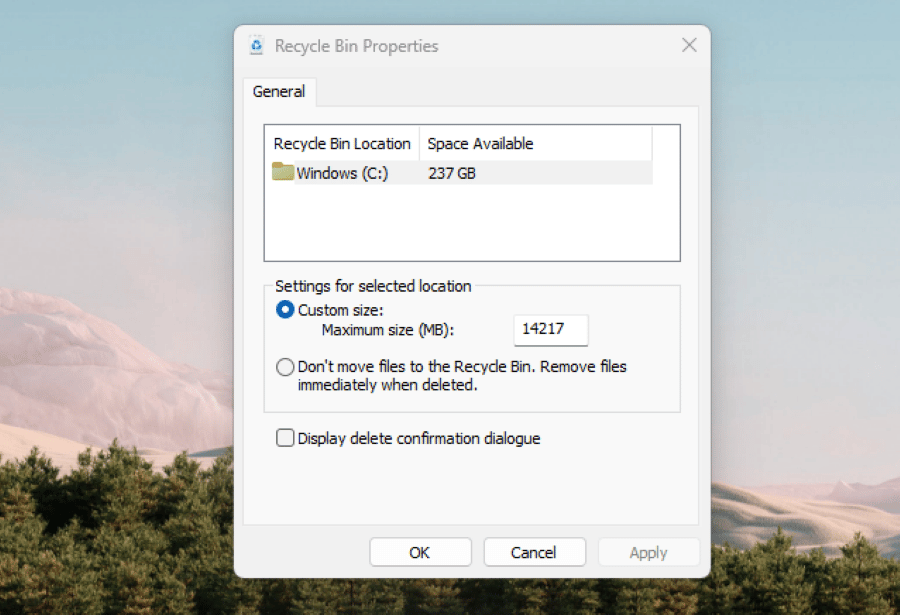
Aqui, você pode especificar o espaço máximo no disco rígido em megabytes. Você também pode marcar a caixa para Don’t move files to the Recycle Bin.
Estas configurações podem ajudar a reduzir o uso do armazenamento e evitar que o erro 112 ocorra novamente. Você também pode considerar a desinstalação de aplicativos que você não precisa mais.
Passo 2: Exclua arquivos temporários
Arquivos temporários são normalmente recursos retidos, como sobras de atualização do SO, arquivos temporários de instalação, dados de registros, cache e muito mais. Estes arquivos podem crescer rapidamente e ocupar muito espaço em seu disco.
Para excluir seus arquivos temporários, vá para Settings > System > Storage > Cleanup recommendations. Em seguida, escolha Temporary files:
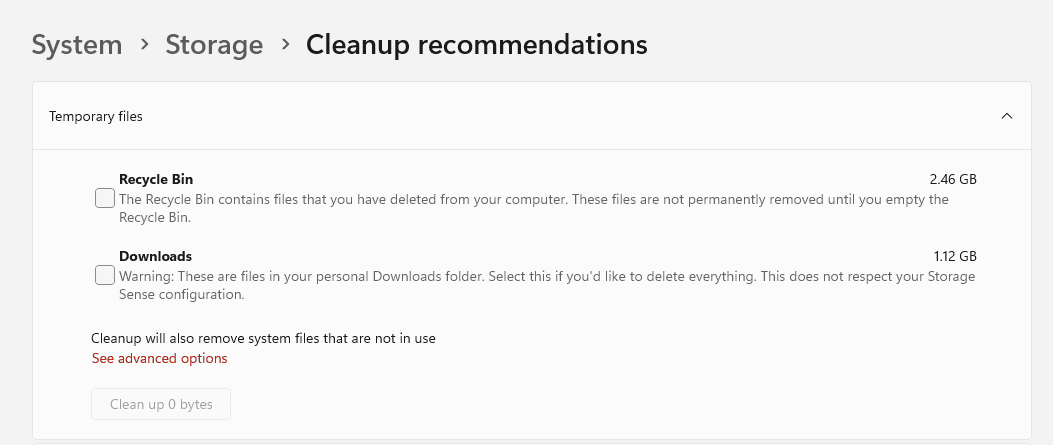
Marque a(s) caixa(s) para selecionar o tipo de armazenamento temporário que você deseja excluir e clique em Clear. Agora, reinicie seu computador e faça o download de uma nova versão do navegador Brave.
Se você tiver pouco tempo, você pode usar a linha de comando em seu lugar. Simplesmente pressione a tecla Windows + R. Então, na janela Executar, digite “%temp%” e clique em OK:
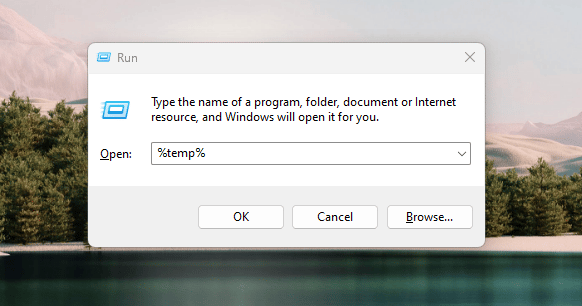
Finalmente, selecione todos os arquivos usando CTRL + A e exclua ou mova os arquivos para outro local.
Passo 3: Desabilite ou atualize seu software de Antivírus
Como mencionamos anteriormente, a falta de espaço de armazenamento não é a única causa do erro “Disco Cheio” no navegador Brave. Este erro também pode ocorrer porque o seu software antivírus bloqueou os arquivos que você está tentando baixar para o seu computador.
Portanto, você pode querer tentar desativar o seu antivírus. Isso pode parecer arriscado, mas enquanto você estiver baixando arquivos de uma fonte segura, seu computador não deve ser prejudicado.
Abra o aplicativo de Segurança do Windows. Em seguida, vá para Virus & threat protection > Manage Settings e use o controle deslizante para desativar a opção Real-time protection:
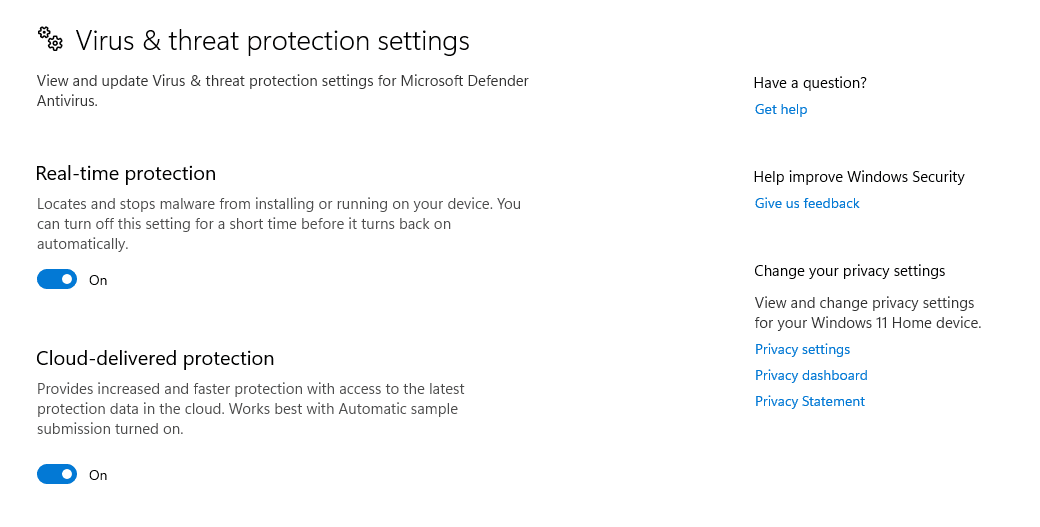
Se isso não funcionar, pode ser que seu software antivírus esteja desatualizado. Isso significa que ele não está mais protegendo o seu computador.
Neste caso, você vai querer atualizar seu software antivírus para que ele volte a funcionar. Além disso, você pode instalar um firewall para reforçar a segurança.
Passo 4: Execute uma verificação de arquivo de sistema (SFC – System File Checker )
A maneira final de corrigir o erro “Disco Cheio” no navegador Brave é executar uma verificação do System File Checker (SFC). Caso seus arquivos de sistema tiverem sido corrompidos, isso pode impedir que você instale novos programas ou baixe arquivos.
Uma verificação SFC permite que você detecte e restaure arquivos corrompidos do sistema Windows. Para começar, inicie o aplicativo Command Prompt (você pode procurar por ele na barra de tarefas do Windows).
Então, digite o comando sfc/scannow e clique Enter:
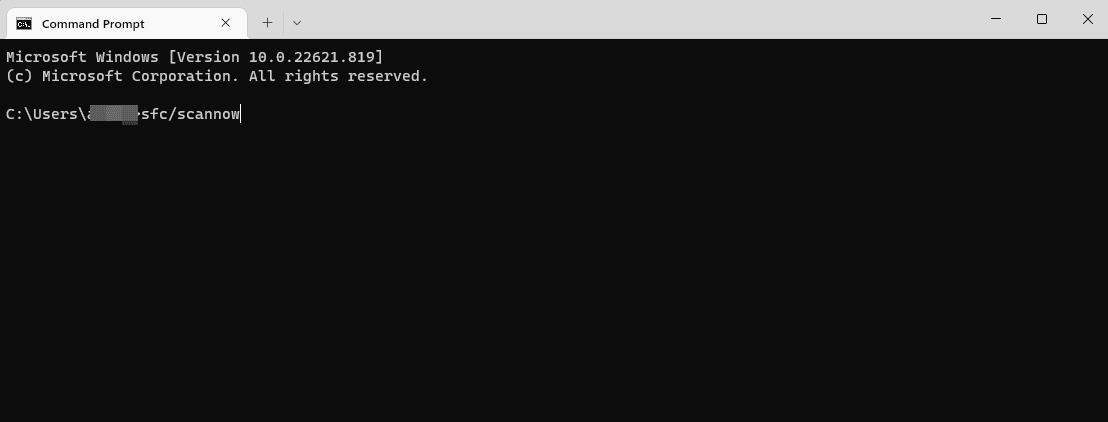
Em seguida, reinicie seu computador e o navegador Brave. A Microsoft tem um artigo detalhado sobre como executar um SFC scan em diferentes versões do Windows.
Resumo
Embora o Brave seja um navegador rápido e seguro, você ainda pode encontrar problemas como o erro “Disco Cheio”. Isso é geralmente causado por espaço insuficiente em disco.
Felizmente, é fácil corrigir o erro e voltar a desfrutar da sua experiência de navegação privada.
Você pode começar liberando espaço em seu sistema e deletando arquivos temporários. Você também pode querer desabilitar ou atualizar seu software antivírus e executar uma verificação SFC.
A hospedagem gerenciada de WordPress da Kinsta torna fácil para você rodar um site e ficar on-line.
Interessado em Hospedagem de Aplicativos e/ou Hospedagem de Banco de Dados, Kinsta também tem isso. Quaisquer que sejam suas necessidades, junte-se a mais de 55.000 desenvolvedores e empreendedores digitais na Plataforma Kinsta como um Serviço (PaaS). Sua nova casa para aplicativos web modernas.